Möchten Sie wissen, wie Sie Firefox unter Windows 11 kostenlos herunterladen und installieren können, um sicher und schnell im Internet zu surfen?
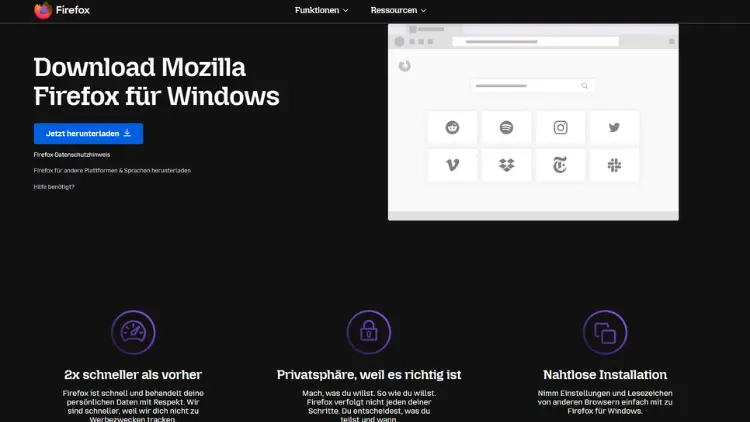
Mozilla Firefox gehört zu den beliebtesten Webbrowsern weltweit und bietet Windows 11-Nutzern eine ausgezeichnete Alternative zu den vorinstallierten Browsern. Als Open-Source-Software ist Firefox komplett kostenlos und überzeugt durch hohe Sicherheitsstandards, umfangreiche Datenschutzfunktionen und vielseitige Anpassungsmöglichkeiten.
In diesem umfassenden Leitfaden erfahren Sie alles Wissenswerte über den Download, die Installation und die Einrichtung von Firefox unter Windows 11.
Was macht Firefox besonders?
Firefox unterscheidet sich von anderen Browsern durch sein Engagement für Datenschutz und Benutzerfreiheit. Die Mozilla Foundation, eine gemeinnützige Organisation, entwickelt den Browser mit dem Ziel, das Internet offen und für alle zugänglich zu halten. Im Gegensatz zu kommerziellen Alternativen sammelt Firefox deutlich weniger Nutzerdaten und bietet transparente Datenschutzeinstellungen.
Der Browser blockiert standardmäßig Tracking-Cookies von Drittanbietern, Cryptominer und Fingerprinting-Skripte. Diese Features schützen Ihre Privatsphäre beim Surfen, ohne dass Sie zusätzliche Erweiterungen installieren müssen. Firefox ist außerdem für seine hervorragende Performance bekannt, die durch die moderne Quantum-Engine ermöglicht wird.
Systemanforderungen für Windows 11
Bevor Sie mit dem Download beginnen, sollten Sie sicherstellen, dass Ihr System die Mindestanforderungen erfüllt. Firefox läuft auf den meisten Windows 11-Systemen problemlos, da die Anforderungen moderat sind:
Prozessor: Intel Pentium 4 oder neuer mit SSE2-Unterstützung
Arbeitsspeicher: Mindestens 512 MB RAM (2 GB oder mehr empfohlen)
Festplattenspeicher: 200 MB freier Speicherplatz
Betriebssystem: Windows 11 (alle Versionen)
Grafikkarte: Keine speziellen Anforderungen
Da Windows 11 selbst bereits höhere Systemanforderungen hat als Firefox, wird Ihr Computer die Firefox-Anforderungen mit Sicherheit erfüllen. Der Browser läuft sowohl auf ARM- als auch auf x64-Prozessoren, was ihn mit allen modernen Windows 11-Geräten kompatibel macht.
Schritt-für-Schritt-Anleitung: Firefox herunterladen
Der Download von Firefox ist unkompliziert und dauert nur wenige Minuten. Folgen Sie diesen Schritten, um die neueste Version sicher herunterzuladen:
Schritt 1: Offizielle Website aufrufen
Öffnen Sie Ihren aktuellen Browser und navigieren Sie zur offiziellen Mozilla-Website unter www.mozilla.org/de/firefox. Es ist wichtig, Firefox nur von der offiziellen Quelle herunterzuladen, um Sicherheitsrisiken durch manipulierte Versionen zu vermeiden. Die Website erkennt automatisch Ihr Betriebssystem und bietet die passende Version an.
Schritt 2: Download-Button klicken
Auf der Startseite finden Sie einen prominenten Button mit der Aufschrift „Firefox herunterladen“ oder „Jetzt herunterladen“. Klicken Sie darauf, um den Download zu starten. Die Website lädt automatisch die neueste stabile Version für Windows 11 herunter.
Schritt 3: Download abwarten
Die Installationsdatei ist etwa 50-60 MB groß und wird normalerweise als „Firefox Installer.exe“ oder ähnlich bezeichnet. Je nach Internetgeschwindigkeit dauert der Download zwischen wenigen Sekunden und einigen Minuten. Sie finden die heruntergeladene Datei in Ihrem Standard-Download-Ordner, normalerweise unter „C:\Users\IhrName\Downloads“.
Schritt 4: Sicherheitsüberprüfung
Windows 11 verfügt über integrierte Sicherheitsmechanismen, die Downloads automatisch scannen. Mozilla signiert seine Installationsdateien digital, sodass Windows sie als vertrauenswürdig erkennt. Sollte eine Warnung erscheinen, überprüfen Sie, ob Sie die Datei wirklich von mozilla.org heruntergeladen haben.
Firefox unter Windows 11 installieren
Nachdem der Download abgeschlossen ist, können Sie mit der Installation beginnen. Der Prozess ist benutzerfreundlich gestaltet und erfordert nur minimale Eingaben.
Installation starten
Doppelklicken Sie auf die heruntergeladene Installationsdatei. Windows 11 zeigt möglicherweise eine Benutzerkontensteuerungs-Meldung an, die Sie nach Administratorrechten fragt. Klicken Sie auf „Ja“, um fortzufahren. Diese Berechtigung ist notwendig, damit Firefox systemweite Änderungen vornehmen kann.
Installationsoptionen
Firefox bietet zwei Installationsmodi: Die Standardinstallation erfolgt automatisch und installiert Firefox mit den empfohlenen Einstellungen. Alternativ können Sie auf „Optionen“ klicken, um den Installationspfad anzupassen oder zu entscheiden, ob Firefox als Standardbrowser festgelegt werden soll.
Die Standardinstallation legt Firefox im Ordner „C:\Program Files\Mozilla Firefox“ ab. Wenn Sie wenig Speicherplatz auf Ihrer Systemplatte haben, können Sie einen anderen Speicherort wählen. Beachten Sie jedoch, dass einige Updates möglicherweise Administratorrechte erfordern, wenn Firefox außerhalb der Standard-Programmverzeichnisse installiert wird.
Installationsvorgang
Der eigentliche Installationsprozess dauert nur etwa 30 Sekunden bis eine Minute. Firefox kopiert alle notwendigen Dateien, erstellt Desktop- und Startmenü-Verknüpfungen und registriert sich im System. Ein Fortschrittsbalken zeigt Ihnen den aktuellen Status an.
Installation abschließen
Nach Abschluss der Installation bietet Firefox an, sofort gestartet zu werden. Aktivieren Sie die entsprechende Checkbox und klicken Sie auf „Fertig stellen“. Firefox öffnet sich daraufhin mit einer Willkommensseite, die Sie durch die ersten Einrichtungsschritte führt.
Erste Einrichtung und Konfiguration
Beim ersten Start von Firefox werden Sie durch einen benutzerfreundlichen Einrichtungsassistenten geführt. Diese Schritte helfen Ihnen, Firefox optimal an Ihre Bedürfnisse anzupassen.
Firefox als Standardbrowser festlegen
Firefox fragt beim ersten Start, ob er als Standardbrowser eingerichtet werden soll. Als Standardbrowser öffnet Firefox automatisch alle Weblinks, die Sie in E-Mails, Dokumenten oder anderen Programmen anklicken. Sie können dies später in den Windows-Einstellungen unter „Apps > Standard-Apps“ jederzeit ändern.
Firefox-Konto erstellen
Mozilla bietet einen kostenlosen Firefox-Account an, mit dem Sie Ihre Lesezeichen, Passwörter, Verlauf und offenen Tabs zwischen verschiedenen Geräten synchronisieren können. Die Registrierung ist optional, aber sehr praktisch, wenn Sie Firefox auf mehreren Geräten nutzen. Ihre Daten werden dabei verschlüsselt übertragen und gespeichert.
Zur Registrierung benötigen Sie lediglich eine E-Mail-Adresse und ein sicheres Passwort. Nach der Bestätigung per E-Mail ist Ihr Konto aktiv und die Synchronisation beginnt automatisch.
Datenschutzeinstellungen anpassen
Firefox bietet verschiedene Datenschutzstufen, die Sie nach Ihren Präferenzen einstellen können. Die drei Optionen sind:
Standard: Blockiert Social-Media-Tracker, Cross-Site-Tracking-Cookies und Cryptominer in privaten Fenstern
Streng: Blockiert alle genannten Elemente in allen Fenstern sowie Fingerprinting-Skripte
Benutzerdefiniert: Ermöglicht individuelle Anpassungen für maximale Kontrolle
Für die meisten Nutzer ist die Standardeinstellung ein guter Kompromiss zwischen Datenschutz und Funktionalität. Wenn Sie maximalen Datenschutz wünschen, wählen Sie „Streng“. Beachten Sie jedoch, dass einige Websites möglicherweise nicht korrekt funktionieren, wenn aggressive Tracking-Blocker aktiv sind.
Theme und Erscheinungsbild wählen
Firefox bietet verschiedene visuelle Designs an. Sie können zwischen hellem, dunklem und System-Theme wählen. Das System-Theme passt sich automatisch an Ihre Windows 11-Einstellungen an und wechselt zwischen hellem und dunklem Modus je nach Tageszeit oder manueller Einstellung.
Zusätzlich stehen Hunderte von benutzerdefinierten Themes zur Verfügung, die Sie über die Add-on-Verwaltung installieren können. Diese reichen von minimalistischen Designs bis hin zu farbenfrohen, thematischen Oberflächen.
Daten aus anderen Browsern importieren
Firefox macht es einfach, von anderen Browsern zu wechseln. Der Importassistent erkennt automatisch installierte Browser und kann folgende Daten übertragen:
- Lesezeichen und Favoriten
- Gespeicherte Passwörter
- Browserverlauf
- Cookies
- Autofill-Daten
Um Daten zu importieren, klicken Sie auf das Menü-Symbol (drei horizontale Linien) in der oberen rechten Ecke, wählen Sie „Lesezeichen“ und dann „Lesezeichen und Daten importieren“. Wählen Sie den Quellbrowser aus und markieren Sie die gewünschten Datentypen. Der Import erfolgt innerhalb weniger Sekunden.
Besonders praktisch ist der Import von Passwörtern. Firefox übernimmt diese sicher und speichert sie in seinem integrierten Passwort-Manager, der ebenfalls durch ein Master-Passwort geschützt werden kann.
Wichtige Firefox-Funktionen für Windows 11
Firefox bietet zahlreiche Features, die speziell unter Windows 11 nützlich sind und Ihr Surferlebnis verbessern.
Privater Modus
Der private Modus ist ideal, wenn Sie surfen möchten, ohne Spuren zu hinterlassen. In diesem Modus speichert Firefox keine besuchten Seiten, Suchanfragen, Cookies oder temporären Dateien. Nach dem Schließen des privaten Fensters werden alle Daten automatisch gelöscht. Öffnen Sie ein privates Fenster mit der Tastenkombination Strg+Shift+P.
Container-Tabs
Eine einzigartige Firefox-Funktion sind Container-Tabs. Diese ermöglichen es Ihnen, verschiedene Bereiche Ihres Online-Lebens zu trennen. Sie können beispielsweise separate Container für Arbeit, persönliche Nutzung und Shopping erstellen. Jeder Container hat seine eigenen Cookies und Anmeldedaten, sodass Websites Sie nicht über verschiedene Bereiche hinweg tracken können.
Bild-in-Bild-Modus
Der Bild-in-Bild-Modus ermöglicht es, Videos in einem schwebenden Fenster anzusehen, während Sie andere Aufgaben erledigen. Dies ist besonders unter Windows 11 nützlich, wo Sie das Video-Fenster flexibel positionieren können. Klicken Sie einfach auf das Bild-in-Bild-Symbol, das beim Überfahren eines Videos erscheint.
Screenshot-Tool
Firefox verfügt über ein integriertes Screenshot-Werkzeug, mit dem Sie ganze Webseiten oder bestimmte Bereiche erfassen können. Klicken Sie mit der rechten Maustaste auf eine Seite und wählen Sie „Bildschirmfoto aufnehmen“. Sie können den Ausschnitt wählen und das Bild direkt speichern oder in die Zwischenablage kopieren.
Leseansicht
Die Leseansicht entfernt Werbung, Navigation und andere störende Elemente von Artikeln und präsentiert nur den reinen Text in einem angenehm lesbaren Format. Wenn verfügbar, erscheint ein Buchsymbol in der Adressleiste. Klicken Sie darauf, um in die Leseansicht zu wechseln.
Erweiterungen und Add-ons installieren
Eine der größten Stärken von Firefox ist das umfangreiche Ökosystem an Erweiterungen. Diese kleinen Programme erweitern die Funktionalität des Browsers erheblich.
Zugriff auf Add-ons
Klicken Sie auf das Menü-Symbol und wählen Sie „Add-ons und Themes“ oder drücken Sie Strg+Shift+A. Dies öffnet die Add-on-Verwaltung, wo Sie empfohlene Erweiterungen finden und nach weiteren suchen können.
Beliebte Erweiterungen
Einige besonders nützliche Erweiterungen für Windows 11-Nutzer umfassen:
uBlock Origin: Ein effizienter Werbeblocker, der Seiten schneller lädt und Ihre Privatsphäre schützt
LastPass oder Bitwarden: Passwort-Manager für sichere Verwaltung Ihrer Zugangsdaten
Dark Reader: Erzeugt einen Dunkelmodus für alle Websites
Grammarly: Rechtschreib- und Grammatikprüfung für englische Texte
Video DownloadHelper: Ermöglicht das Herunterladen von Videos von verschiedenen Plattformen
Installieren Sie nur Erweiterungen, die Sie wirklich benötigen, da zu viele Add-ons die Browser-Performance beeinträchtigen können.
Performance-Optimierung unter Windows 11
Firefox ist bereits standardmäßig gut optimiert, aber Sie können die Leistung weiter verbessern.
Hardware-Beschleunigung
Firefox nutzt standardmäßig die GPU Ihres Computers für flüssigere Grafiken und bessere Video-Performance. Diese Funktion sollte normalerweise aktiviert bleiben, kann aber in seltenen Fällen bei älteren Grafikkarten zu Problemen führen. Sie finden die Einstellung unter „Einstellungen > Allgemein > Leistung“.
Automatische Updates
Halten Sie Firefox immer auf dem neuesten Stand, um von Performance-Verbesserungen und Sicherheits-Patches zu profitieren. Firefox aktualisiert sich standardmäßig automatisch im Hintergrund. Sie können Updates auch manuell über „Hilfe > Über Firefox“ anstoßen.
Cache-Verwaltung
Firefox speichert temporäre Dateien im Cache, um häufig besuchte Websites schneller zu laden. Wenn der Cache zu groß wird, kann dies jedoch die Performance beeinträchtigen. Leeren Sie den Cache gelegentlich über „Einstellungen > Datenschutz & Sicherheit > Cookies und Website-Daten > Daten entfernen“.
Fehlerbehebung bei häufigen Problemen
Gelegentlich können bei der Installation oder Nutzung von Firefox Probleme auftreten. Hier sind Lösungen für die häufigsten Schwierigkeiten.
Installation schlägt fehl
Wenn die Installation nicht abgeschlossen werden kann, versuchen Sie folgende Schritte:
- Deaktivieren Sie temporär Ihr Antivirenprogramm
- Laden Sie die Installationsdatei erneut herunter
- Führen Sie die Installation mit Administratorrechten aus
- Starten Sie Windows 11 neu und versuchen Sie es erneut
Firefox startet nicht
Falls Firefox sich nicht öffnen lässt:
- Überprüfen Sie, ob bereits eine Firefox-Instanz im Task-Manager läuft und beenden Sie diese
- Starten Sie Firefox im Abgesicherten Modus (Shift-Taste beim Start gedrückt halten)
- Erstellen Sie ein neues Firefox-Profil über den Profil-Manager
Langsame Performance
Bei Geschwindigkeitsproblemen:
- Deaktivieren Sie ungenutzte Erweiterungen
- Leeren Sie Cache und Cookies
- Aktualisieren Sie Firefox auf die neueste Version
- Nutzen Sie die „Firefox-Optimierung“ unter „Hilfe > Weitere Informationen zur Fehlerbehebung“
Sicherheit und Datenschutz maximieren
Firefox bietet umfangreiche Sicherheitsfeatures, die Sie für optimalen Schutz konfigurieren sollten.
Master-Passwort einrichten
Schützen Sie Ihre gespeicherten Passwörter mit einem Master-Passwort. Gehen Sie zu „Einstellungen > Datenschutz & Sicherheit“ und aktivieren Sie „Master-Passwort verwenden“. Dies verhindert, dass andere Personen mit Zugriff auf Ihren Computer Ihre Passwörter auslesen können.
DNS über HTTPS
Firefox unterstützt verschlüsselte DNS-Anfragen, die Ihren Internetanbieter daran hindern, Ihre Surfgewohnheiten zu überwachen. Aktivieren Sie diese Funktion unter „Einstellungen > Allgemein > Netzwerk-Einstellungen > DNS über HTTPS aktivieren“.
Automatische HTTPS-Verbindungen
Firefox kann automatisch versuchen, sichere HTTPS-Verbindungen zu verwenden, auch wenn Sie eine HTTP-Adresse eingeben. Diese Funktion finden Sie unter „Einstellungen > Datenschutz & Sicherheit > Nur-HTTPS-Modus“.
Windows 11-spezifische Integration
Firefox integriert sich nahtlos in Windows 11 und nutzt dessen moderne Funktionen.
Taskleisten-Integration
Firefox unterstützt die Windows 11-Taskleiste vollständig. Sie können Firefox an die Taskleiste anheften und häufig besuchte Websites über die Sprungliste schnell aufrufen. Rechtsklicken Sie auf das Firefox-Symbol in der Taskleiste, um diese Optionen zu sehen.
Windows-Benachrichtigungen
Websites können mit Ihrer Erlaubnis Benachrichtigungen über das Windows 11-Benachrichtigungscenter senden. Verwalten Sie diese Berechtigungen unter „Einstellungen > Datenschutz & Sicherheit > Berechtigungen > Benachrichtigungen“.
Touch- und Stift-Unterstützung
Auf Touch-fähigen Windows 11-Geräten optimiert Firefox die Benutzeroberfläche automatisch für Fingersteuerung. Tabs und Schaltflächen werden größer, um die Bedienung zu erleichtern.
Fazit
Firefox ist eine ausgezeichnete Wahl für Windows 11-Nutzer, die Wert auf Datenschutz, Sicherheit und Anpassungsfähigkeit legen. Der kostenlose Browser überzeugt durch seine Open-Source-Philosophie, umfangreiche Features und die starke Performance-Optimierung der modernen Quantum-Engine.
Die Installation ist unkompliziert und innerhalb weniger Minuten abgeschlossen. Mit den richtigen Einstellungen und ausgewählten Erweiterungen wird Firefox zu einem mächtigen Werkzeug für sicheres und effizientes Surfen. Die kontinuierlichen Updates durch Mozilla garantieren, dass Sie stets mit den neuesten Sicherheitsstandards und Features ausgestattet sind.
Ob Sie von einem anderen Browser wechseln oder Firefox als zusätzliche Option nutzen möchten – die Investition lohnt sich. Die Kombination aus Benutzerfreundlichkeit, Datenschutz und Flexibilität macht Firefox zu einem der besten Browser für Windows 11 im Jahr 2025.
